Como mudar as cores das bordas no Microsoft Excel


O Microsoft Excel é a aplicação mais usada para registrar e analisar dados de empresas e organizações. As bordas das células ajudam a organizar visualmente tabelas, painéis e folhas de cálculo. O padrão costuma ser preto e as linhas de grade têm a mesma cor. Se pretende dar um visual diferente às suas planilhas — cores sólidas, paletas de marca ou até um estilo arco-íris — você pode personalizar as bordas. Este artigo explica quatro formas seguras e práticas de alterar essas cores.
Ícones de intenção e variantes de busca
- Intenção principal: mudar cor das bordas no Excel
- Variantes relacionadas: alterar cor da linha de grade Excel, trocar cor da borda de célula, mudar cor da borda Excel Mac, bordas coloridas Excel atalho
Como escolher o método certo
- Mudar bordas pontuais: Faixa de Opções (pincel/pencil) ou atalho.
- Alterar várias células com o mesmo estilo: Format Cells ou aplicar Estilo de Célula.
- Mudar linhas de grade visíveis em toda a folha: Opções Avançadas.
- Automatizar para muitas folhas: macro VBA.
Maneiras de alterar a cor das bordas das células no Excel
As instruções cobrem Windows e Mac quando houver diferenças. Verifique que está usando uma versão suportada do Excel (Office 2016/2019/365 ou superior recomendado).
1. Usar a opção Format Cells para definir cor e estilo da borda
O painel Format Cells oferece controlo completo: seleção da cor, do traçado e aplicação às bordas internas/externas.
- Abra o Excel e a folha onde quer alterar as bordas.
- Selecione as células alvo. Para aplicar a um intervalo inteiro, clique e arraste ou pressione Ctrl + A para selecionar tudo.
- Clique com o botão direito e escolha Format Cells. (Em Mac, clique com dois dedos ou Ctrl+clique e selecione Format Cells.)
- Na janela Format Cells, vá à aba Border.
- Em Color, abra o menu de seleção e escolha a cor desejada. Você também pode escolher More Colors para uma cor personalizada.
- Selecione o estilo do traço (linha contínua, tracejada, espessura) nas opções acima.
- Use os botões de pré-visualização para aplicar a borda à esquerda, direita, superior, inferior ou interna.
- Clique em OK para aplicar.
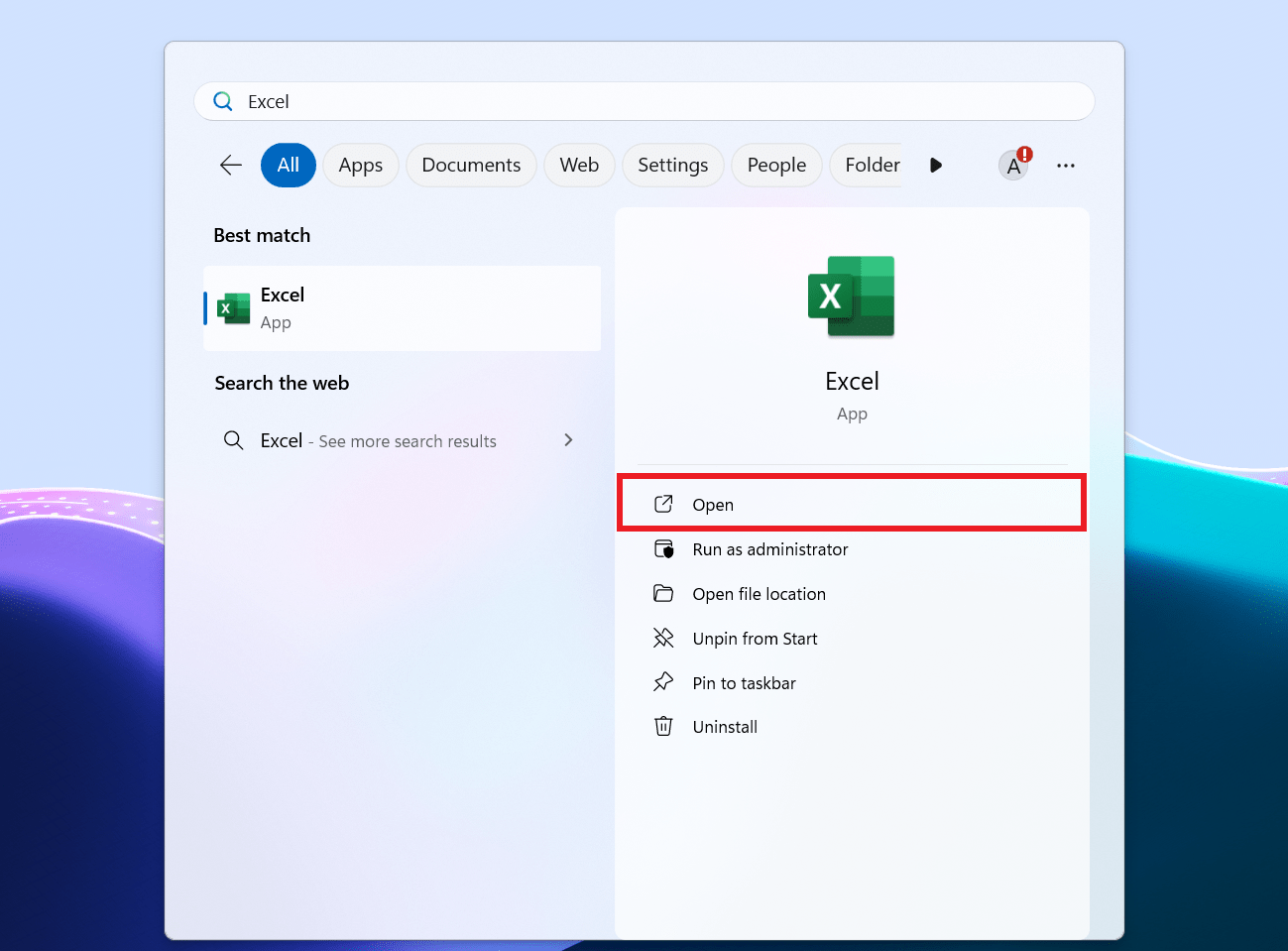
Importante: a janela Format Cells altera apenas as bordas das células selecionadas. Se as células não estiverem selecionadas corretamente, as alterações não serão visíveis.
2. Usar a Faixa de Opções para pintar bordas rapidamente
A Faixa de Opções (Ribbon) permite escolher uma cor e depois «desenhar» as bordas com o cursor em forma de lápis.
- Na guia Home, localize o ícone Border na secção Font.
- Clique na pequena seta ao lado do ícone Border para abrir o menu.
- Passe o cursor sobre Line Color e escolha a cor desejada.
- O cursor transforma-se num ícone de lápis. Clique num traço de borda numa célula para aplicar a cor. Pode também clicar e arrastar para desenhar uma borda em várias células.
- Para sair do modo lápis, pressione Esc.
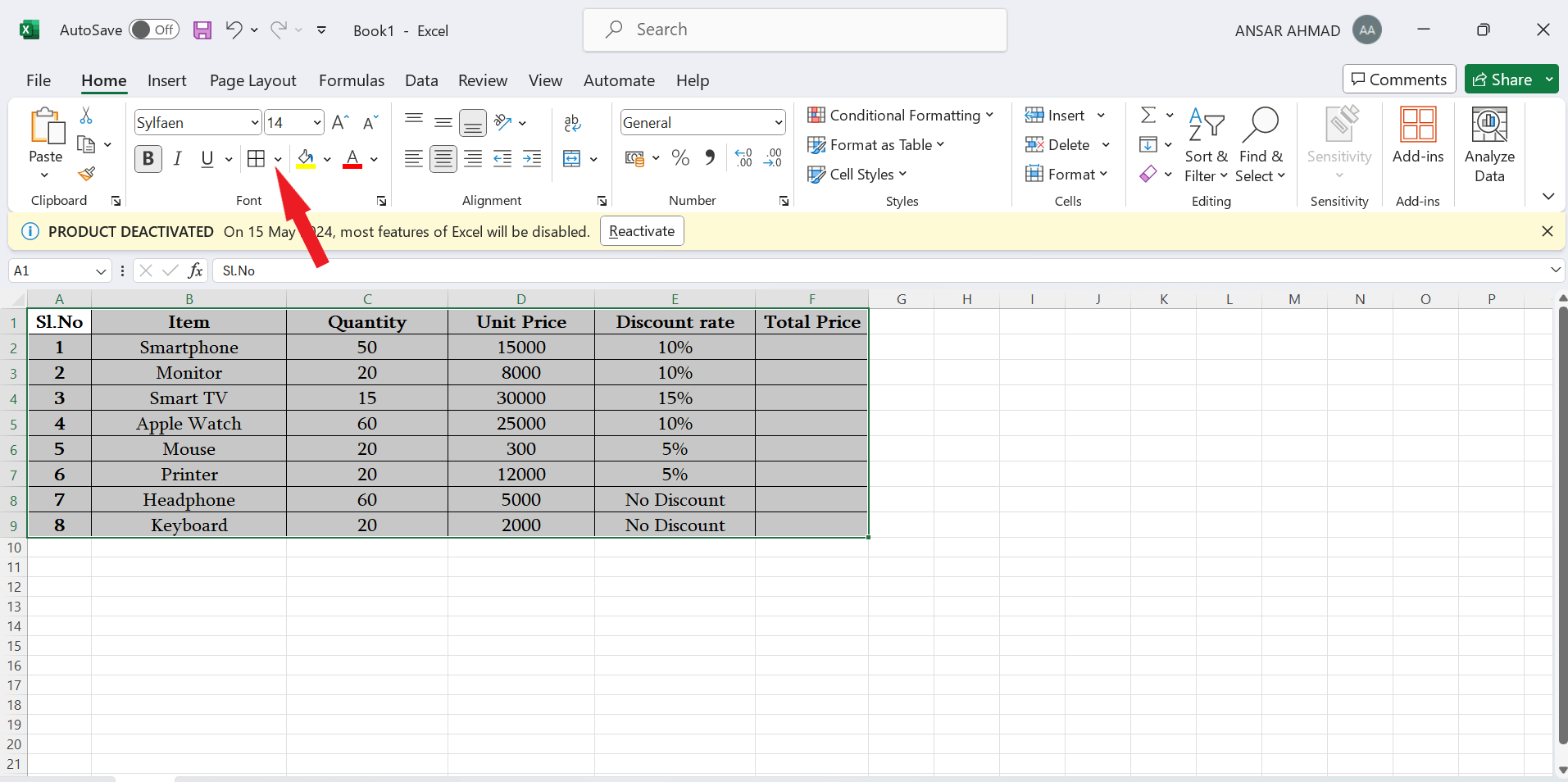
Dica rápida: o modo lápis também pode ser usado para apagar bordas ao escolher a cor «Sem Cor» ou usar a opção Eraser no mesmo menu.
3. Atalho de teclado para abrir Line Color (Windows)
Use este método quando preferir teclado em vez do rato. Os atalhos abaixo são sequenciais: prima uma tecla de cada vez.
- Alt → exibe as teclas de atalho da Faixa de Opções.
- H → abre a guia Home.
- B → abre o menu Border.
- I → abre o menu Line Color.
Passos:
- Pressione Alt, depois H, depois B e depois I (cada tecla uma após a outra, não simultaneamente).
- Escolha a cor com as teclas de seta ou com o rato.
- Clique na(s) borda(s) desejada(s) para aplicar.
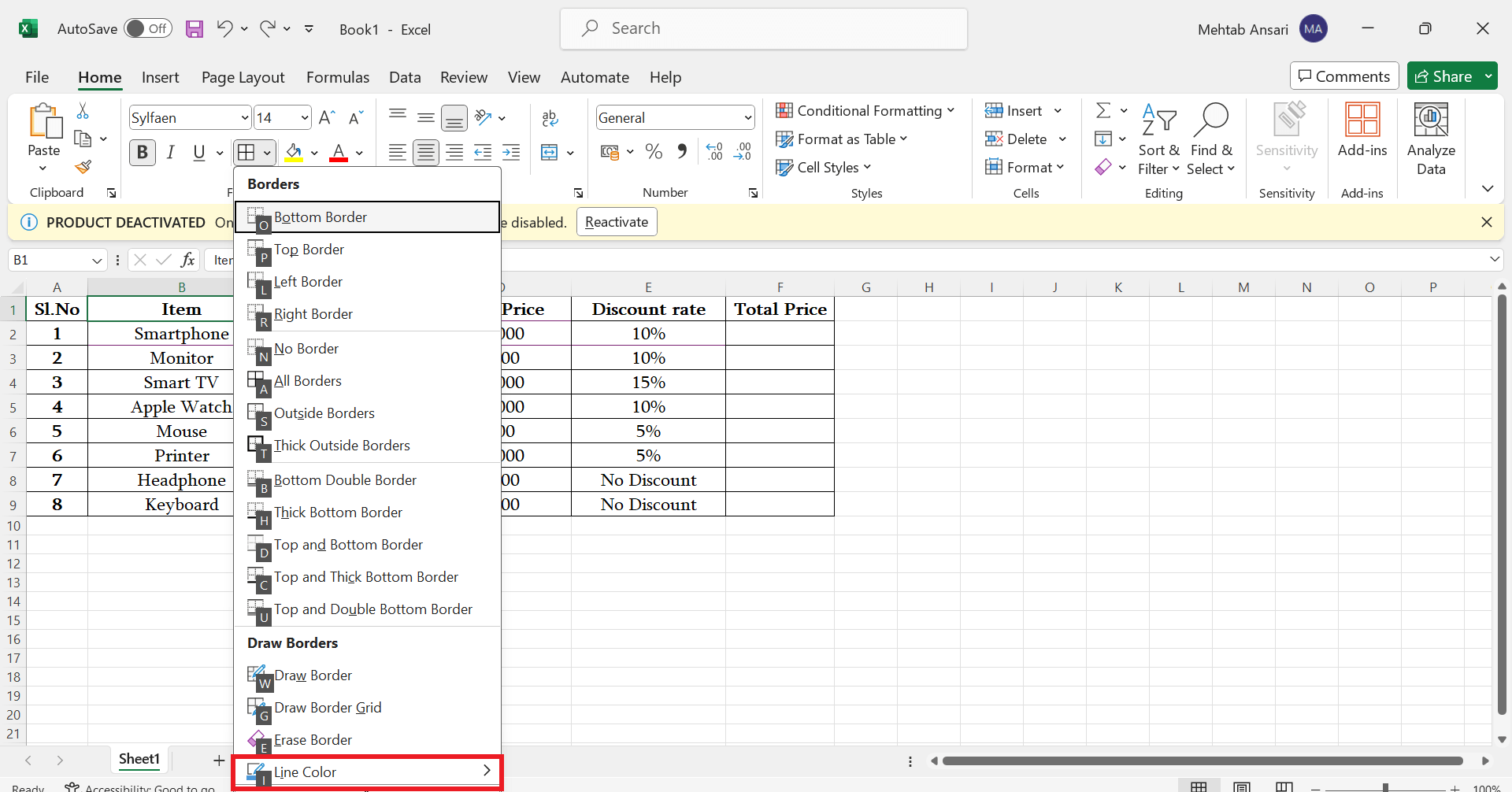
Observação: em Mac os atalhos diferem e dependem da combinação de teclas do sistema e da versão do Office; normalmente é mais simples usar a Faixa de Opções.
4. Alterar a cor das linhas de grade na opção Avançado
As linhas de grade são diferentes das bordas de célula: elas são a grelha visível quando não há bordas definidas. Para mudar a cor das linhas de grade em toda a folha:
- Clique em File no canto superior esquerdo.
- Selecione Options (Opções) na parte inferior.
- Na janela Excel Options, selecione Advanced.
- Procure a secção Display options for this worksheet.
- Certifique-se de que a opção Show gridlines esteja ativa.
- Ao lado, abra o menu Gridline color e escolha a cor desejada.
- Clique em OK.
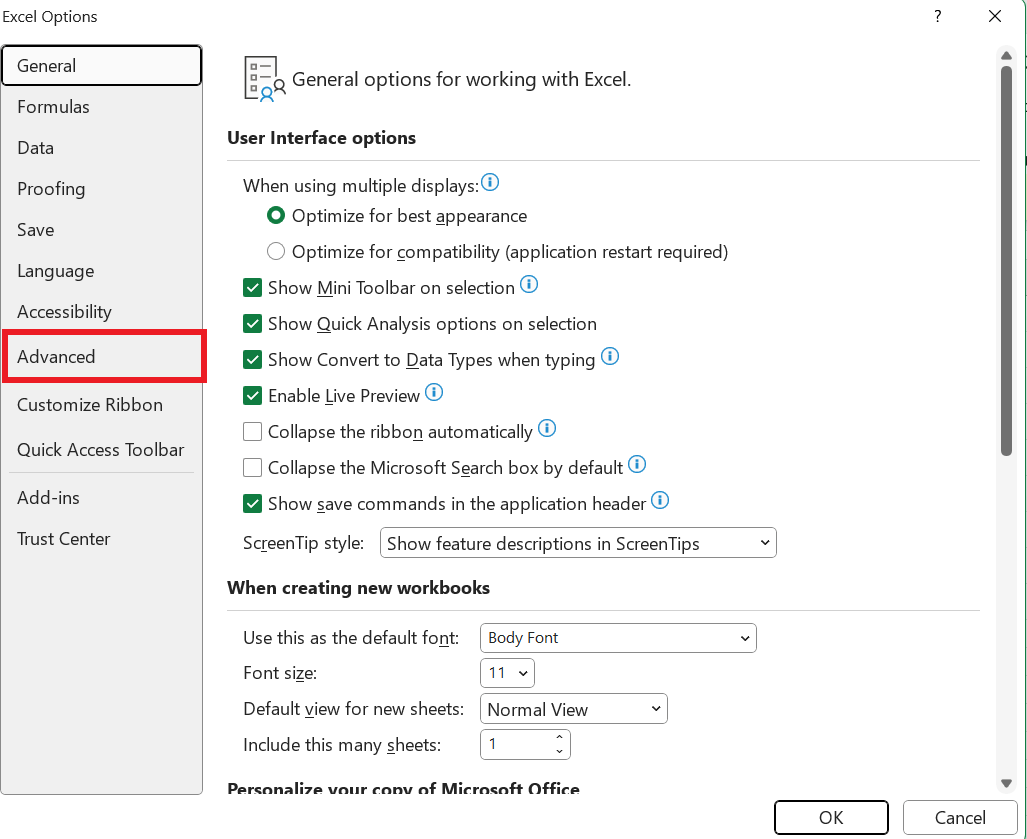
Importante: a mudança de cor das linhas de grade aplica-se por folha. Se tiver várias folhas, repita para cada uma.
Automatizar: macro VBA para alterar bordas em lote
Se precisa alterar bordas em muitas folhas ou com regras específicas (por exemplo, todas as bordas de células com valor negativo ficam vermelhas), uma macro VBA é a solução.
Exemplo: aplicar borda azul contínua a um intervalo nomeado “Dados”.
Sub AplicarBordaAzul()
Dim rng As Range
On Error Resume Next
Set rng = ThisWorkbook.Names("Dados").RefersToRange
If rng Is Nothing Then
MsgBox "Intervalo nomeado 'Dados' não encontrado.", vbExclamation
Exit Sub
End If
With rng.Borders
.LineStyle = xlContinuous
.Weight = xlThin
.Color = RGB(0, 102, 204) ' Azul
End With
End SubNotas sobre a macro:
- Para inserir a macro, pressione Alt+F11, insira um módulo e cole o código.
- Ajuste RGB para qualquer cor. Use xlThick, xlMedium para espessura.
- Teste em ficheiros de cópia antes de executar em dados críticos.
Quando a alteração de cor falha e como resolver
- Não vê a cor: verifique se a célula tinha uma borda aplicada. O Format Cells só altera bordas já definidas ou aplicadas ao intervalo. Aplicar All Borders primeiro ajuda.
- Cor volta ao preto após impressão: as definições de impressão ou a impressora podem substituir cores por preto. Verifique as opções de impressão e driver da impressora.
- Mac vs Windows: algumas opções visuais e atalhos diferem. Use Format Cells quando não tiver atalhos equivalentes no Mac.
- Planilha protegida: se a folha estiver protegida, as alterações de borda podem estar bloqueadas. Desproteja a folha.
Boas práticas e heurísticas
- Coerência: use a paleta de cores da sua marca para tabelas importantes.
- Contraste: evite cores muito claras para bordas quando o fundo for branco; prefira tons medianos.
- Sem excesso: muitas cores diferentes poluem a leitura; limite a paleta a 2–4 cores por relatório.
- Reutilização: criar Estilos de Célula com bordas definidas economiza tempo.
Papel por função: checklists rápidos
Designer
- Escolher paleta de marca.
- Testar contraste na tela e em impressão.
- Criar Estilo de Célula.
Analista
- Aplicar bordas via Format Cells para conjuntos de dados.
- Usar macros para repetição em vários ficheiros.
- Verificar se as linhas de grade não conflitam com bordas.
Administrador de TI
- Garantir que as versões do Office suportadas estão instaladas.
- Documentar macros aprovadas e política de execução de macros.
- Configurar impressoras para impressão a cores quando necessário.
Mini-metodologia para aplicar bordas consistentes (5 passos)
- Definir objetivo visual (ex.: destacar cabeçalhos, separar blocos).
- Escolher paleta e espessuras.
- Criar Estilo de Célula com bordas e aplicar aos exemplos.
- Testar em tela e imprimir uma página de amostra.
- Automatizar com uma macro se houver repetição.
Testes e critérios de aceitação
- Critérios de aceitação
- As bordas aplicadas aparecem na folha selecionada.
- A cor mantém-se ao salvar e reabrir o ficheiro.
- Impressão conserva a cor quando a impresora suporta cor.
- Casos de teste
- Aplicar All Borders e depois Format Cells para azul. Reabrir ficheiro: cor permanece.
- Alterar Gridline color em Options e confirmar em nova folha.
- Executar macro em cópia de ficheiro e verificar aplicação correta no intervalo nomeado.
Matriz de compatibilidade e migração rápida
- Excel para Windows (Office 2016/2019/365): suporta todas as opções descritas.
- Excel para Mac: suporta Format Cells e Ribbon; atalhos podem variar; VBA suportado em versões recentes.
- Excel Online: suporta alteração de bordas básicas via Ribbon, mas funcionalidades avançadas e VBA são limitadas.
Segurança e privacidade
- Macros podem conter código malicioso. Só execute macros de fontes confiáveis.
- Se partilhar ficheiros com macros, informe e descreva a finalidade das macros.
Exemplo de playbook rápido
- Fazer backup do ficheiro.
- Aplicar All Borders ao intervalo.
- Usar Format Cells para escolher cor e estilo.
- Salvar e verificar em outra máquina.
- Se for repetir, gravar macro ou criar Estilo de Célula.
Fluxo de decisão (Mermaid)
flowchart TD
A[Precisa mudar bordas?] --> B{É por toda a folha ou por células específicas?}
B -->|Folha inteira| C[Options → Advanced → Gridline color]
B -->|Células específicas| D{Deseja automatizar?}
D -->|Não| E[Format Cells ou Ribbon]
D -->|Sim| F[Gravar macro / Escrever VBA]
C --> G[Fim]
E --> G
F --> GExemplo de combinação: borda condicional (alternativa)
O Excel não possui bordas via Formatação Condicional por padrão. Se precisa de bordas baseadas em valores, use uma macro que procura as células que cumprem a condição e aplica bordas programaticamente. Exemplo simples:
Sub BordasPorValor()
Dim cel As Range
For Each cel In ActiveSheet.UsedRange
If IsNumeric(cel.Value) Then
If cel.Value < 0 Then
cel.Borders.Color = RGB(255,0,0) ' Vermelho para negativos
End If
End If
Next cel
End SubPerguntas frequentes rápidas
- Posso restaurar a cor padrão? Sim: em Gridline color escolha Automatic ou em Format Cells escolha cor preta.
- Posso exportar as cores para outra folha? Salve como Estilo de Célula e aplique na outra folha.
- As bordas afetam fórmulas? Não. Bordas são apenas formatação visual.
Exemplo prático passo a passo (resumido)
- Selecione as células.
- Aplique All Borders via Ribbon.
- Clique com o botão direito → Format Cells → Border.
- Escolha a cor e o estilo → OK.
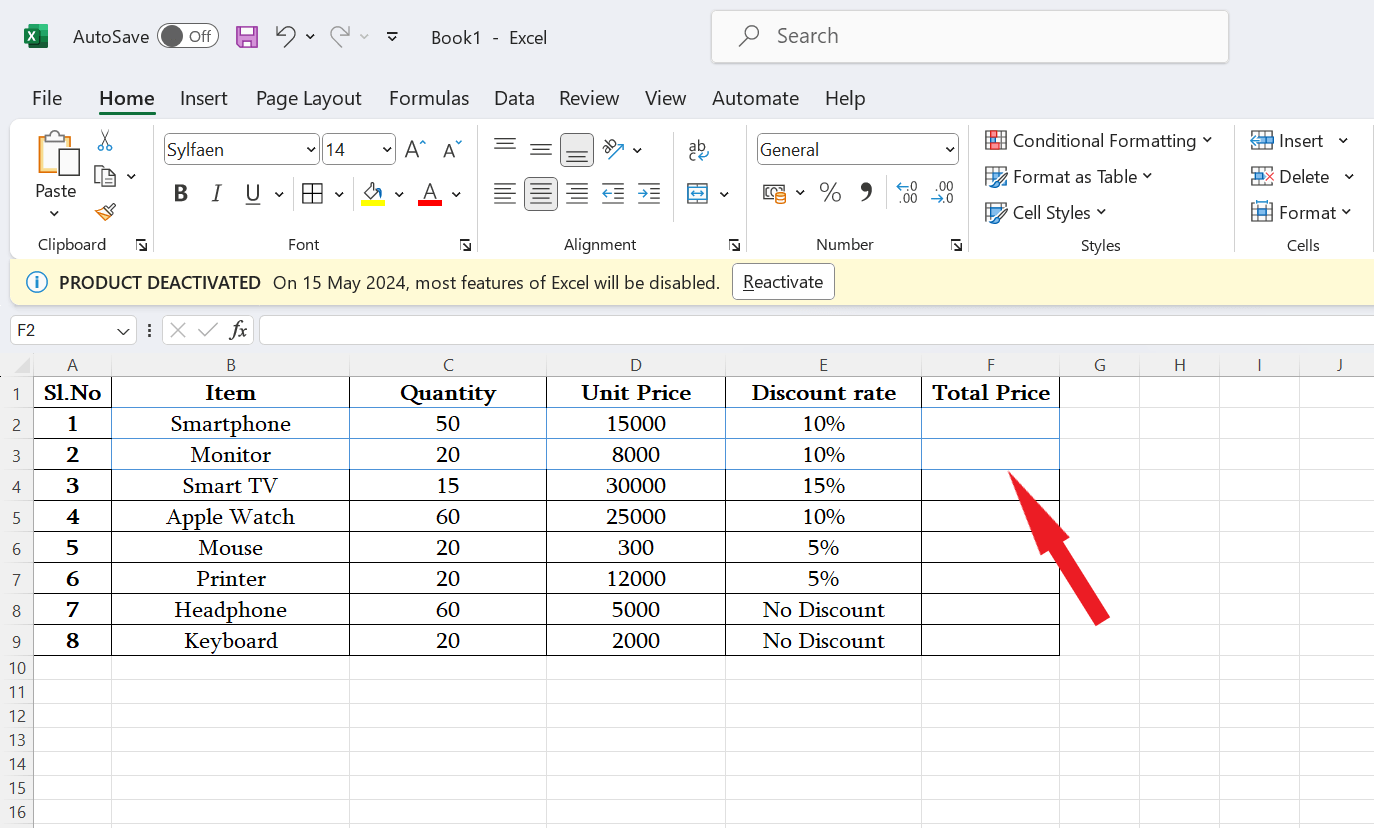
Conclusão
Alterar as cores das bordas no Excel é uma forma simples de melhorar a legibilidade e a estética das suas planilhas. Use Format Cells para controlo fino, Ribbon para edição rápida, atalhos para agilidade e as Opções Avançadas para alterar linhas de grade globais. Para cenários repetitivos ou condicionais, automatize com macros VBA. Teste sempre em cópias antes de aplicar em ficheiros de produção.
Resumo final:
- Bordas e linhas de grade são distintas; trate-as separadamente.
- Crie Estilos de Célula para consistência.
- Verifique impressão e permissões de macros.
Se tiver perguntas específicas sobre um fluxo de trabalho (por exemplo, bordas condicionais, exportação para PDF ou automação em massa), escreva abaixo e eu adapto os exemplos.
Materiais semelhantes

Instalar e usar Podman no Debian 11
Apt‑pinning no Debian: guia prático

Injete FSR 4 com OptiScaler em qualquer jogo
DansGuardian e Squid com NTLM no Debian Etch

Corrigir erro de instalação no Android
